Ai tempi di Windows XP, devi aver provatomolte applicazioni di miglioramento delle finestre delle applicazioni per risparmiare spazio sulla barra delle applicazioni riducendo al minimo le applicazioni aperte sulla barra delle applicazioni. Quello che mi è piaciuto di più è stato open source DM2 che, a parte una straordinaria gestione di Windowsstrumento, ha portato un enorme set di funzionalità per migliorare il modo di organizzare le applicazioni attive sul desktop. Per coloro che non hanno familiarità con DM2, è un'applicazione per eseguire numerose funzioni di gestione di Windows, come minimizzare le app nella barra delle applicazioni, mantenere le finestre delle app sempre in primo piano, scorrere fino alla didascalia, ridimensionare, allineare al bordo dello schermo, agganciare le finestre a 8 diverse posizioni dello schermo e, soprattutto, minimizzare le finestre delle app sul desktop come icone mobili (trascinabili).
Recentemente, è stato raccolto per creare un portatileversione di DM2 per tutte le versioni di Windows, incluso Windows 7. La procedura guidata di distribuzione Portable DM2 richiede di specificare una cartella in cui archiviare tutti i file e i dati delle preferenze dell'utente, in modo da poterlo trasportare su unità USB con tutti i combinazioni di tasti di scelta rapida registrate.
Prima di tutto, è consigliabile specificare le azioniper i tasti di scelta rapida preregistrati da Impostazioni. Dopo aver avviato l'app, la vedrai nella barra delle applicazioni. Basta fare clic con il pulsante destro del mouse sulla sua icona per selezionare DM2 seguito da Azioni dalla barra laterale di sinistra. La finestra Azione presenta 3 colonne per associare le azioni ai pulsanti Riduci a icona, Ingrandisci e Esci rispettivamente. Qui, è necessario impostare le combinazioni del tasto destro del mouse con diverse azioni fornite, come Nascondi finestra in primo piano, Riduci finestra a icona fluttuante, ridimensiona finestra, allinea la finestra, aumenta / diminuisci l'opacità della finestra, arrotola su / giù la finestra, ecc.

Nella finestra del menu Preferiti, puoi aggiungere il tuoelementi preferiti nel menu personalizzabile e da Generale, è possibile modificare le diverse impostazioni delle icone mobili, specificare la posizione iniziale delle icone sul desktop, scegliere il colore del bordo e dello sfondo e definire la dimensione delle icone mobili.
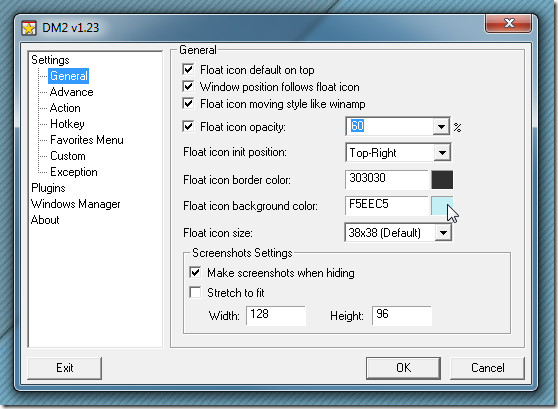
Una volta configurate le impostazioni, utilizzare il valore specificatocombinazione con il tasto destro del mouse per far apparire il menu DM2 su minimizza, massimizza ed esce dai pulsanti dell'applicazione o delle finestre di Explorer. Nei seguenti screenshot, puoi vedere le opzioni, come, icona minimizza su mobile, sempre in primo piano, opacità e priorità app, accessibile dal pulsante Riduci a icona, elenco di risoluzioni sul pulsante Ingrandisci / Ripristina e 8 diverse posizioni dello schermo presenti rispettivamente sul pulsante Esci .
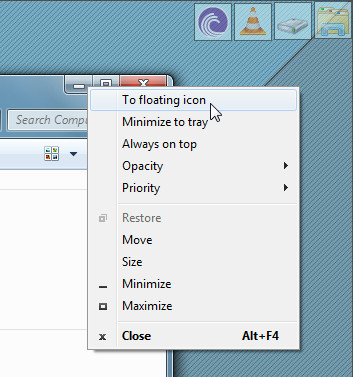
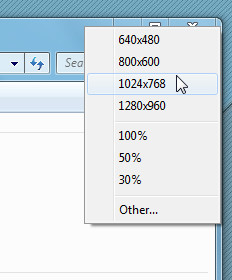
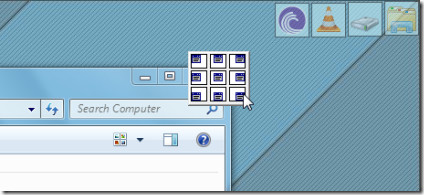
L'icona mobile ha un piccolo menu che offre un'anteprima in tempo reale dell'applicazione ridotta a icona, consentendo allo stesso tempo di tenerlo sempre in primo piano e modificare l'opacità della finestra.
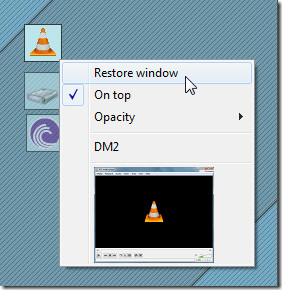
Vale la pena notare qui che non cambia nullacomportamento di clic del mouse predefinito. È possibile ridurre a icona, ingrandire e chiudere la finestra dell'applicazione senza affrontare conflitti. Durante i test della versione portatile di DM2, non abbiamo riscontrato alcun bug o altri problemi.
Scarica DM2 Portable





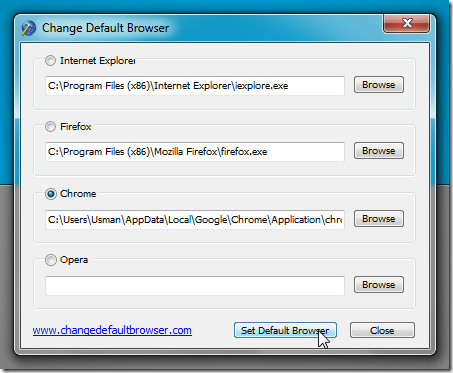







Commenti